使いたい写真の横幅がちょっと足りない時の、比較的簡単編とメンドクサイ編
—Photoshop CS5—
しまった!画像の横幅がちょっと足りない!
一番簡単な方法は写真を引き伸ばす方法です。
【01:引き伸ばす場所を考える】
まず横に引き伸ばす部分を決めます。
例えば机の角(1)ですが、この写真の場合ここで引き伸ばすと
上のホワイトボードが曲がってしまいますので
ホワイトボードの白い部分の角(2)にしましょう。
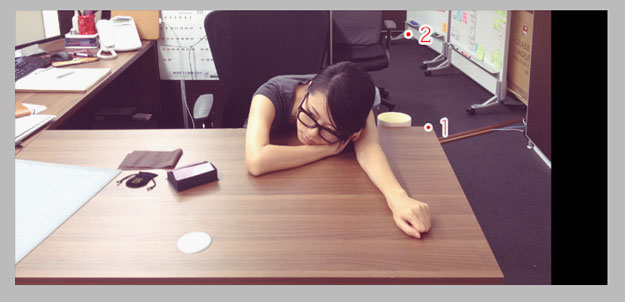
【02:写真を引き伸ばす】
01:上に新規レイヤーを作り、画像をコピペします。
02:コピペしたレイヤを先ほど決めた位置で選択します。
03:「Ctrl+T(自由変形)」で横に引き伸ばします。
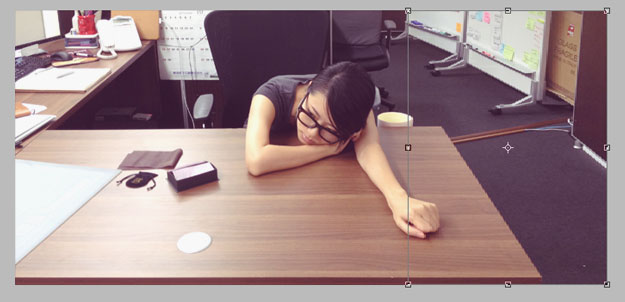
【03:不自然な部分を消す】
横に引き伸ばしたことで手やポスターの端が伸びたので
その部分だけ消しゴムツール(モード:ブラシ)で消していきます。
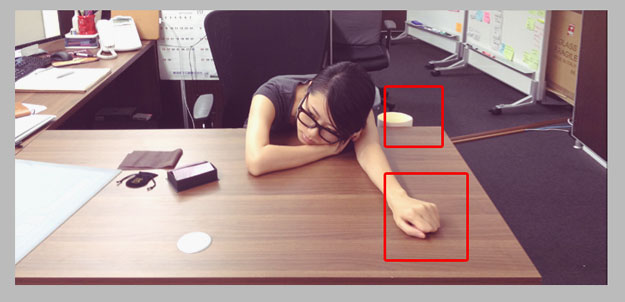

【01:別の写真かないか確認する】
全然画像が立ちない場合は、お客様に事情を説明し、
別のデータがないか確認するのが手っ取り早くかつ自然にデザインできるでしょう。
また写真がない場合、縦が足りなくならないデザインに変更できないかも確認しましょう。

あぁ…ダメだった…
【01:人物を切り出す】
人物が大幅に歪む場合、一度画像から切り出します。
01:大まかにざっくり切り抜きます。

02:写真からざっくりと人物を消し、なるべく水平部分で写真を引き伸ばします。
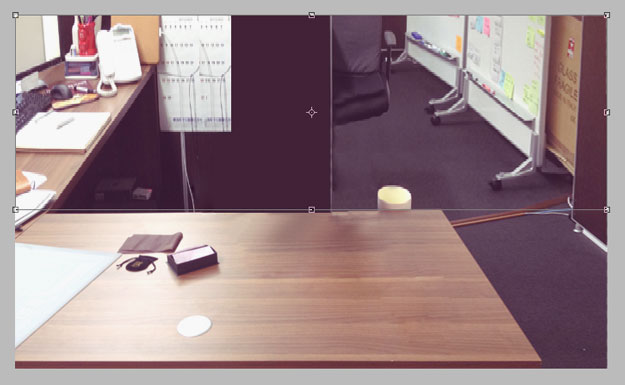
【02:不自然な部分を消す】
先ほど切り出した画像を重ねて不自然な部分を修正します。
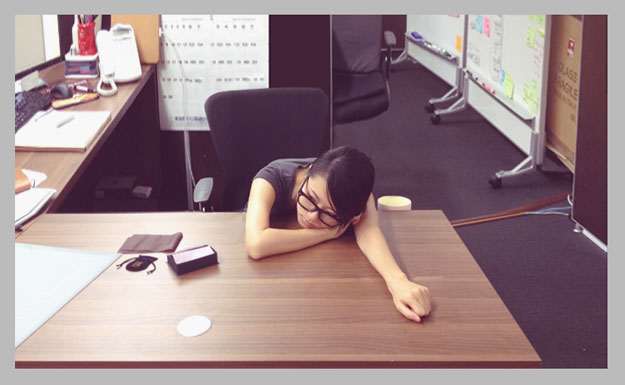
画像の幅が全然足りない時、一番大切なことは
「別の写真がないか確認」することだと思います。



